Berikan surat pemacu ke folder di Windows
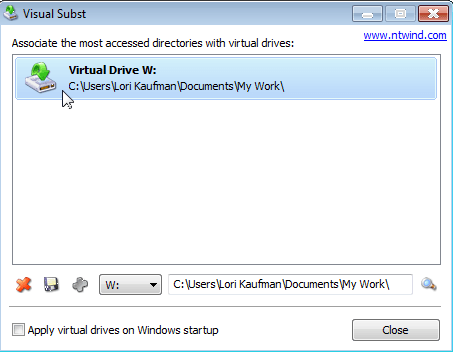
- 2466
- 673
- Clarence Powlowski
Sekiranya terdapat folder yang anda akses dengan kerap, siaran ini menunjukkan kepada anda bagaimana untuk mengakses folder ini dengan cepat di Windows Explorer tanpa perlu memasuki laluan penuh ke folder. Kami akan membincangkan tiga cara untuk memetakan folder untuk memandu surat.
Kaedah 1: Gunakan perintah dos substan
Pertama, kami akan menggunakan arahan DOS lama, yang dipanggil subst, yang membolehkan anda memberikan surat pemacu ke mana -mana folder di Windows.
Isi kandunganUntuk contoh ini, kami akan memberikan surat pemacu untuk folder berikut: C: \ Users \ Lori Kaufman \ Documents \ My Work.
Buka Mula menu dan masukkan "cmd.exe"(Tanpa petikan) di Program dan fail cari kotak. Klik cmd.exe dalam hasil untuk membuka tetingkap prompt arahan.
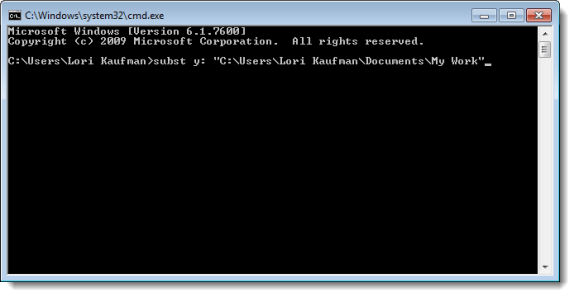
Sekarang, ketika kami membuka Windows Explorer, kami melihat pemacu baru yang dilabelkan Y: yang akan terus membuka Kerja saya folder.
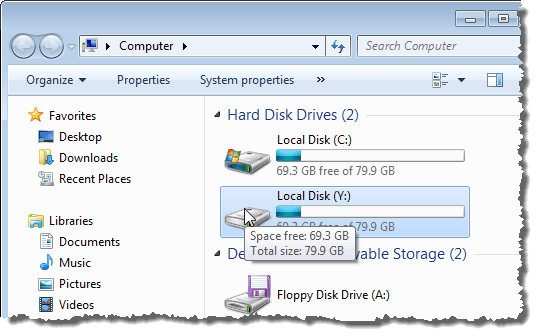
Gunakan proses yang sama ini untuk memberikan huruf pemacu yang berbeza kepada semua direktori yang sering anda gunakan. Walau bagaimanapun subst Perintah tidak dapat digunakan dengan folder rangkaian yang dipetakan.
Kaedah 2: Gunakan utiliti psubst
Kelemahan menggunakan subst Perintah adalah bahawa pemacu maya ini bersifat sementara dan akan dikeluarkan sebaik sahaja anda menutup atau memulakan semula komputer atau log keluar. Walau bagaimanapun, anda boleh menyelesaikannya dengan menggunakan percuma psubst utiliti, yang beroperasi seperti perintah bahan tetapi ia mewujudkan pemacu maya kekal yang berterusan walaupun selepas reboot komputer anda.
Muat turun psubst utiliti dari
https: // github.com/ildar-shaimordanov/psubst
Sekarang teruskan dan baca siaran saya mengenai cara menggunakan psubst untuk memetakan folder ke surat pemacu.
Kaedah 3: Gunakan alat grafik
Sekiranya anda lebih suka menggunakan alat grafik untuk memetakan huruf pemacu ke folder, terdapat utiliti percuma yang dipanggil, Substan Visual, Itu seperti versi grafik dari psubst utiliti.
Muat turun Substan Visual dari
http: // www.ntwind.com/perisian/utiliti/visual-permulaan.html
Untuk memasang Substan Visual, Klik dua kali pada .exe fail yang anda muat turun.
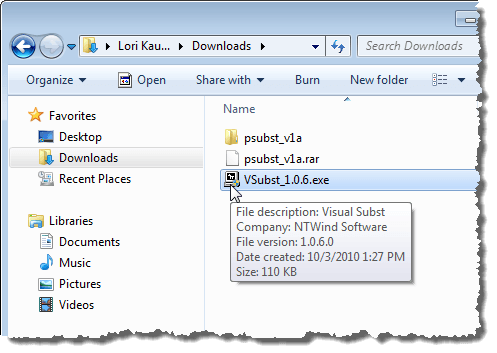
Pada Pilihan pemasangan skrin, pilih kotak semak untuk Pintasan program Anda mahu memasang dan klik Seterusnya.

Apabila persediaan selesai, klik Tutup. Klik dua kali untuk memulakan program. Anda juga boleh memulakannya dari Mula menu.
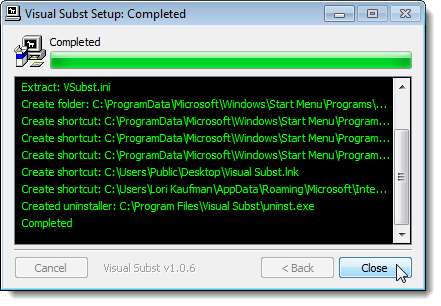
Yang utama Substan Visual Memaparkan tetingkap. Pilih surat pemacu yang dikehendaki dari senarai drop-down.
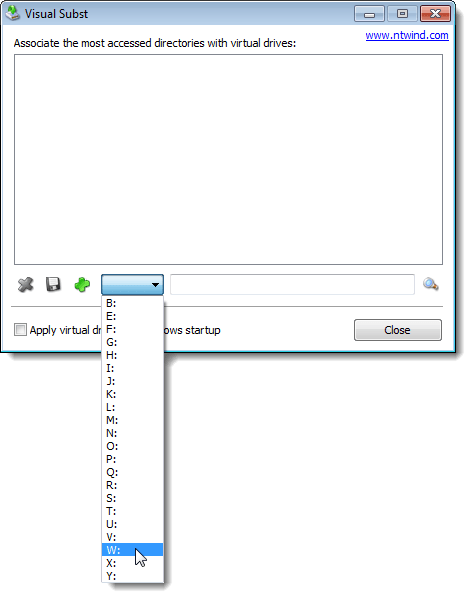
Untuk memilih folder untuk memetakan ke surat pemacu yang dipilih, klik Semak imbas butang di sebelah kanan kotak edit.
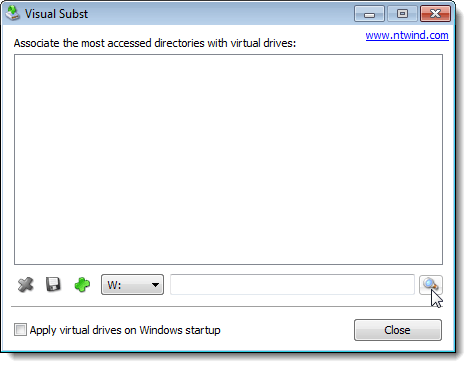
Pada Semak imbas folder kotak dialog, navigasi ke folder yang anda mahu memetakan, pilih, dan klik okey.
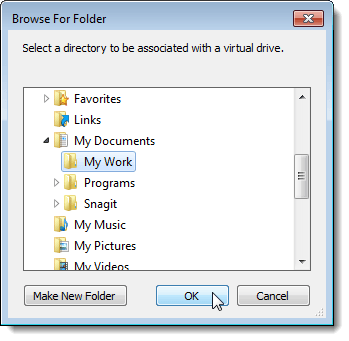
Untuk memetakan folder yang dipilih ke huruf pemacu yang dipilih, klik butang Plus Hijau pada bar butang di sebelah kiri senarai drop-down Drive Letter.
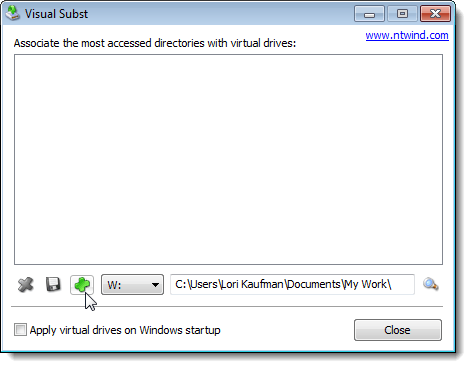
Pemacu maya ditambah ke senarai. Tambahkan lebih banyak pemacu maya dengan memilih huruf pemacu dan folder yang sepadan dan menambahkannya ke senarai seperti yang diterangkan di atas.
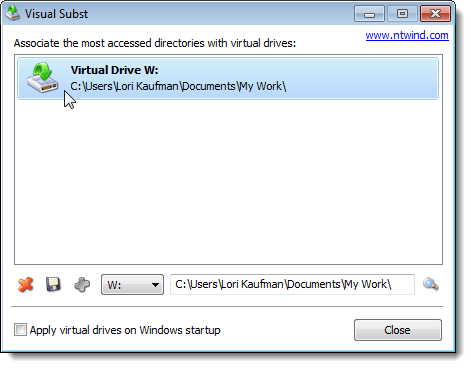
Sekiranya anda mahukan pemacu maya, anda ditakrifkan secara automatik apabila anda memulakan Windows, pilih Sapukan pemacu maya pada permulaan Windows Kotak semak jadi terdapat tanda semak di dalam kotak.
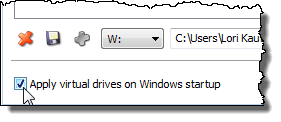
Untuk menyimpan tetapan untuk Substan Visual, Klik butang Cakera Floppy pada bar butang. Fail dengan .Ini Pelanjutan disimpan dalam direktori yang sama di mana Substan Visual dipasang.
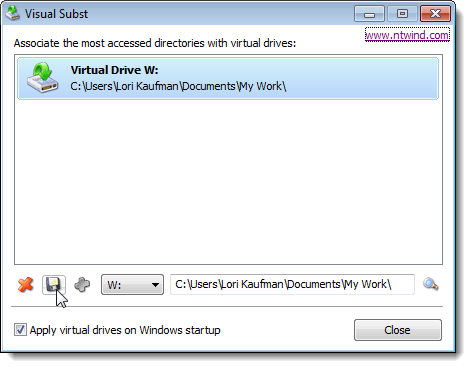
Folder yang dipetakan dipaparkan sebagai Pemacu cakera keras Dalam Windows Explorer.
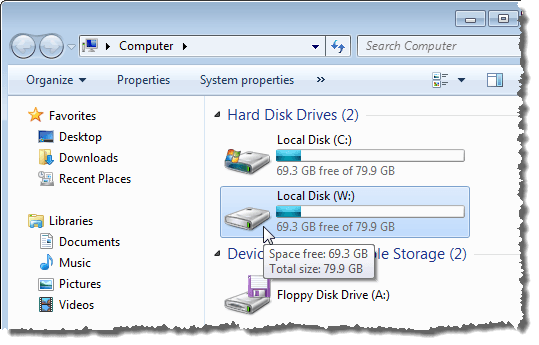
Sekiranya anda ingin mengeluarkan pemetaan untuk folder, buka Substan Visual sekali lagi dan pilih pemacu maya dari senarai. Klik merah X butang pada bar butang.
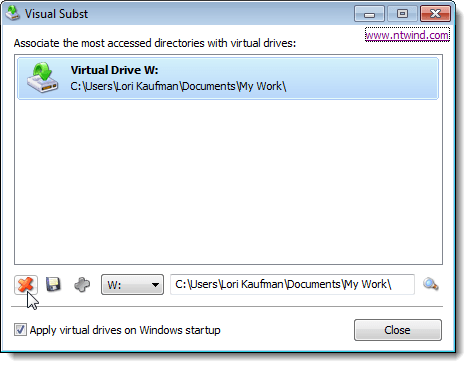
Pemetaan folder untuk memandu huruf dapat menjimatkan banyak masa dan Substan Visual menjadikan pemacu maya menambah mudah. Substan Visual Berfungsi di Windows 2000, Windows XP, dan versi Windows kemudian termasuk Windows 7, 8 dan 10. Nikmati!
- « Cari dan tukar nama hos anda di Ubuntu
- Betulkan pilihan fail dan folder tersembunyi yang hilang atau rosak di Windows »

